Potong Video untuk Twitter: Alat yang Anda Boleh Gunakan dalam Semua Platform
Twitter adalah salah satu laman sosial yang paling popular pada masa kini. Dari golongan muda hinggalah golongan tua, ramai yang menggunakan platform ini untuk meluahkan fikiran dan perasaan mereka. Twitter juga merupakan sumber hiburan di mana kita boleh melihat video dan imej daripada siaran yang berbeza. Akibatnya, mereka cenderung untuk mendapatkan lebih ramai pengikut. Kalau nak tahu bagaimana untuk memotong video untuk Twitter, anda boleh mengambil siaran ini sebagai rujukan kerana kami akan memberikan anda alatan berbeza yang boleh anda pasang pada semua platform.

- Bahagian 1. Cara Terbaik untuk Memangkas Video untuk Twitter
- Bahagian 2. Cara Lain untuk Memangkas Video untuk Twitter
- Bahagian 3. Carta Perbandingan
- Bahagian 4. Soalan Lazim tentang Cara Memotong Video untuk Twitter
Bahagian 1. Cara Terbaik untuk Memangkas Video untuk Twitter
Jika anda menggunakan Twitter pada komputer meja anda, Penukar Video Vidmore ialah program yang anda patut pertimbangkan untuk mencuba. Kerana fleksibiliti, item ini merupakan salah satu perkara penting yang perlu ada semasa merayau dengan peranti anda.
Vidmore serasi dengan kedua-dua peranti berasaskan Mac dan Windows. Akibatnya, anda tidak akan menghadapi masalah untuk menggunakannya kerana ia serasi dengan kedua-dua peranti. Apa yang menjadikannya lebih mengejutkan ialah keupayaannya untuk menukar setiap pengguna menjadi editor segera, terima kasih kepada alat pengeditan mudah untuk menavigasi dan digunakan.
Selain itu, anda akan mempunyai keupayaan untuk mengubah format apa-apa jenis kandungan, termasuk video, foto dan fail audio. Ramai pengguna tertarik dengan aplikasi ini kerana ia menyesuaikan diri dengan fail multimedia yang dimainkan semula pada komputer. Menggunakan arahan di bawah, anda akan belajar cara memangkas video di Twitter menggunakan alat ini.
Langkah 1: Muat turun Pemangkas Video untuk Twitter
Program ini boleh dimuat turun dengan memilih yang sesuai Muat turun pilihan daripada pilihan yang disediakan di bawah. Anda mesti memasang pelancar untuk atur cara dahulu sebelum berjalan dengan betul pada komputer anda.
Langkah 2: Muat naik Video pada Alat
Sebaik sahaja anda menekan Menambah fail butang di bahagian atas sebelah kiri skrin, proses menambah rakaman video untuk pengubahsuaian bermula. Atau, anda boleh mengetik Tambahan ikon di tengah skrin.

Langkah 3: Pergi ke Bahagian Pemangkasan
Ketik pada Gunting butang ditemui terus di bawah video untuk mencapai kawasan pemotongan video. Apabila anda mengklik pada ikon, tetingkap baharu dengan alat pemotong yang ditunjukkan akan dibuka. Selepas itu, anda ingin meletakkan kepala main dan memutuskan masa mula dan tamat klip video. Apabila selesai, klik pada Jimat butang untuk menutup tetingkap.
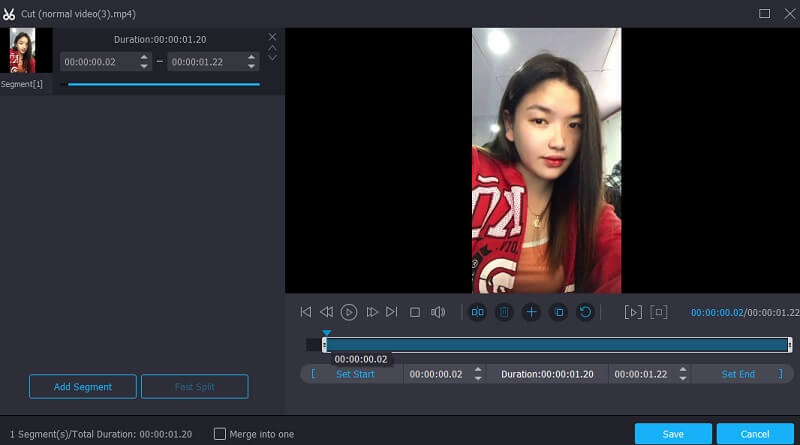
Langkah 4: Potong Video Secara Kekal
Sebaik sahaja anda berpuas hati dengan produk akhir, anda boleh menyimpan video yang dipotong dengan mengetik Tukar Semua ikon di bahagian bawah Garis Masa.
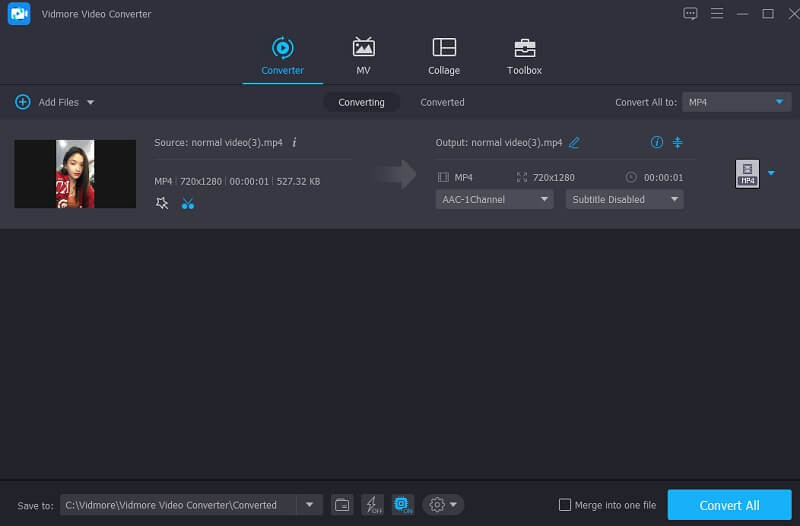
Bahagian 2. Cara Lain untuk Memangkas Video untuk Twitter
Dalam bahagian ini, kami akan memberi anda lebih banyak alternatif untuk membantu anda memotong video untuk Twitter.
1. InShot
InShot ialah alat yang terkenal untuk memangkas video untuk Twitter. Editor video ini adalah salah satu yang paling mesra pengguna di pasaran, malah kanak-kanak di bawah umur boleh menggunakannya. Instrumen ini agak mudah digunakan, walaupun ia mempunyai hampir semua alat penyuntingan canggih yang diperlukan oleh editor profesional. Aplikasi InShot akan menukar anda dengan cepat menjadi editor video yang mahir walaupun anda tidak mempunyai pengetahuan sebelumnya. Akibatnya, jika anda ingin memotong video untuk Twitter, InShot akan melakukan tugas itu dengan tergesa-gesa. Jika anda tidak jelas cara menggunakan alat ini untuk memangkas klip video, sila rujuk arahan di bawah.
Langkah 1: Buka apl InShot pada telefon pintar anda dan pilih Video dan Baru daripada menu lungsur. Kemudian, pilih klip rakaman yang mesti dipangkas daripada senarai.
Langkah 2: Cari dan klik pada Potong butang dalam senarai alat penyuntingan di bawah tetingkap. Selepas itu, kawal peluncur klip video anda dan seretnya ke tempoh yang sesuai. Selepas itu, di sebelah kanan, klik pada Periksa ikon.
Langkah 3: Sebaik sahaja anda berpuas hati dengan klip video anda yang telah diedit, klik butang Jimat ikon di sudut atas paparan.
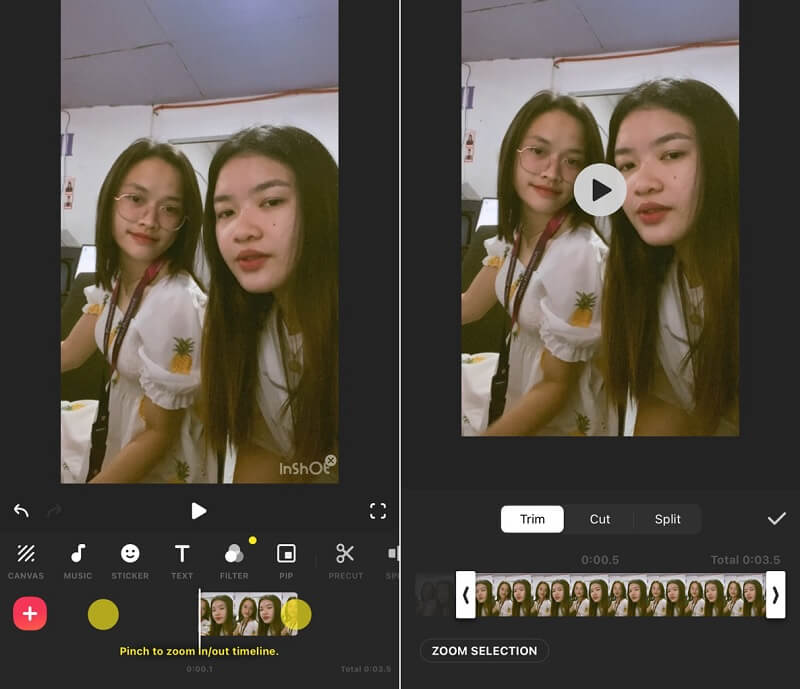
2. 123 Aplikasi
Gunakan 123 Apps untuk memotong video untuk Twitter dalam talian. Alat penyuntingan video/audio berasaskan web ini menyokong pelbagai format fail video. Program ini mungkin berkesan terutamanya untuk orang yang baru menyunting video atau penghasilan video kerana reka letaknya yang mesra pengguna. Dengan perisian yang disertakan, pengeditan, pemangkasan, pemotongan dan penggabungan klip video akan menjadi mudah. Jika anda ingin melihat cara menggunakan alat dalam talian ini untuk memotong video untuk Twitter, berikut ialah contoh.
Langkah 1: Jika anda ingin menggunakan pemotong video ini, mula-mula cari 123 Apps dalam kotak carian penyemak imbas anda dan kemudian klik Trim Video butang pada laman web utama yang dipaparkan selepas itu.
Langkah 2: Kemudian, pilih klip video anda dengan menyeret dan menjatuhkannya ke dalam tetingkap selepas mengklik Buka fail butang. Selepas itu, anda boleh memangkas klip video dengan menyeret kepala main ke kiri atau kanan.
Langkah 3: Klik Jimat butang di sebelah kanan skrin selepas memotong kawasan yang tidak diingini video anda daripada Garis Masa.

3. iMovie
Jenama paling terkenal dalam perisian penyuntingan video untuk iPhone ialah iMovie, yang boleh anda gunakan untuk memotong video untuk platform media sosial seperti Twitter. Penyuntingan video ini membolehkan anda melakukan pelbagai operasi lain dengan relatif mudah. Jika anda mempunyai peranti dengan kualiti yang luar biasa dan ingin klip video pada peranti iPhone anda, anda boleh mengikuti salah satu kaedah yang diberikan dalam bahagian berikut.
Langkah 1: Bermula dengan apl Foto, pilih video yang anda ingin tingkatkan dan kemudian pilih Edit daripada menu lungsur yang dipaparkan.
Langkah 2: Di bahagian tengah tetingkap, anda harus melihat ikon kamera video, yang anda harus tekan. Selepas itu, ketik dan tekan jari anda ke mana-mana arah sambil menyeretnya untuk memendekkan tempoh klip video anda dengan ketara.
Langkah 3: Apabila anda selesai, klik Selesai dan kemudian, berdasarkan pilihan anda, klik sama ada Simpan Video atau Simpan Video sebagai Klip Baharu daripada pilihan di bawah.
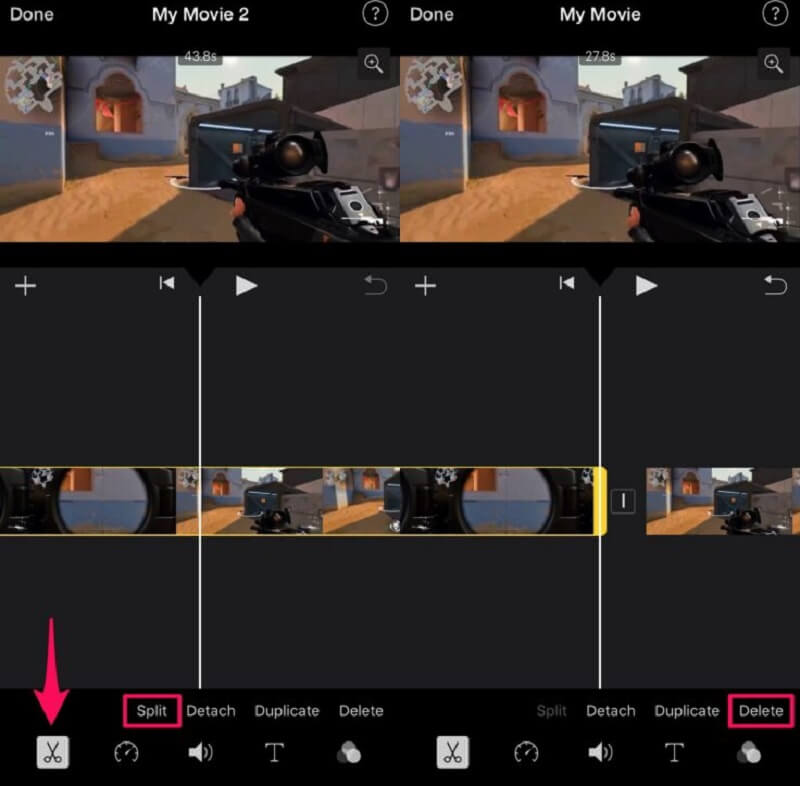
Bacaan lanjut:
5 Petua Memperbaiki Video Twitter Tidak Dimainkan
Alat Terbaik untuk Memotong Fail Audio pada Komputer dan Peranti Mudah Alih
Bahagian 3. Carta Perbandingan
Katakan anda menghadapi masalah memilih editor video yang hendak digunakan untuk memangkas video untuk Twitter. Berikut ialah jadual yang boleh membantu anda melalui proses memilih editor video yang hendak digunakan untuk memotong video untuk Twitter.
- ciri-ciri
- Mac dan Windows boleh menggunakannya
- Banyak alat penyuntingan
- Menyokong pelbagai fail video
| Penukar Video Vidmore | Apl InShot | 123 Apl | iMovie |
Bahagian 4. Soalan Lazim tentang Cara Memotong Video untuk Twitter
Seberapa besar fail video tweet boleh berada di Twitter?
TweetVideo mempunyai saiz fail maksimum 512MB.
Bolehkah saya memangkas video untuk Twitter tanpa kehilangan kualitinya?
Ya, untuk memangkas video untuk Twitter tanpa kehilangan kualiti, anda perlu melaraskan tetapan kadar bit dan audio.
Bolehkah saya mengedit video di Twitter?
Twitter telah mengatakan bahawa ia tidak akan memasukkan butang edit untuk mengekalkan pengalaman aslinya.
Kesimpulannya
Awak boleh memangkas video untuk Twitter dengan memilih salah satu aplikasi yang diberikan untuk peranti mudah alih dan peranti komputer. Memandangkan sesetengah apl untuk peranti mudah alih mempunyai had dalam menyokong jenis fail video, lebih baik anda memilih alat desktop, Vidmore Video Converter.


